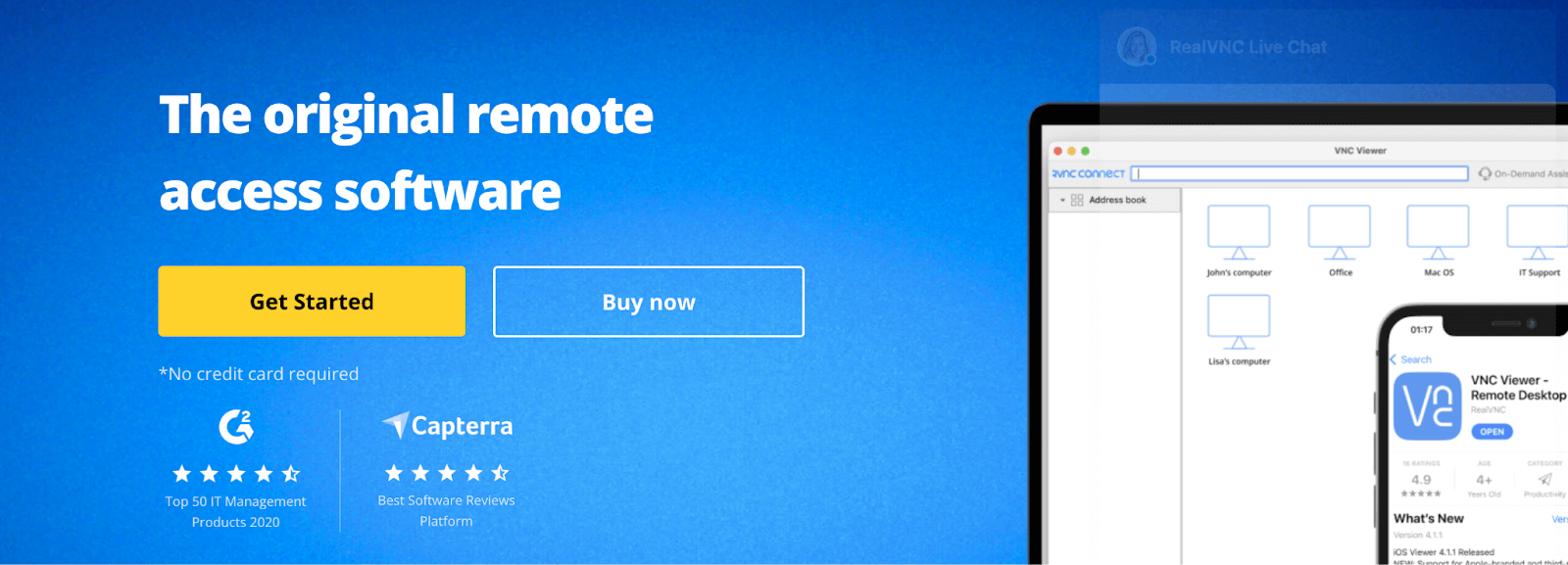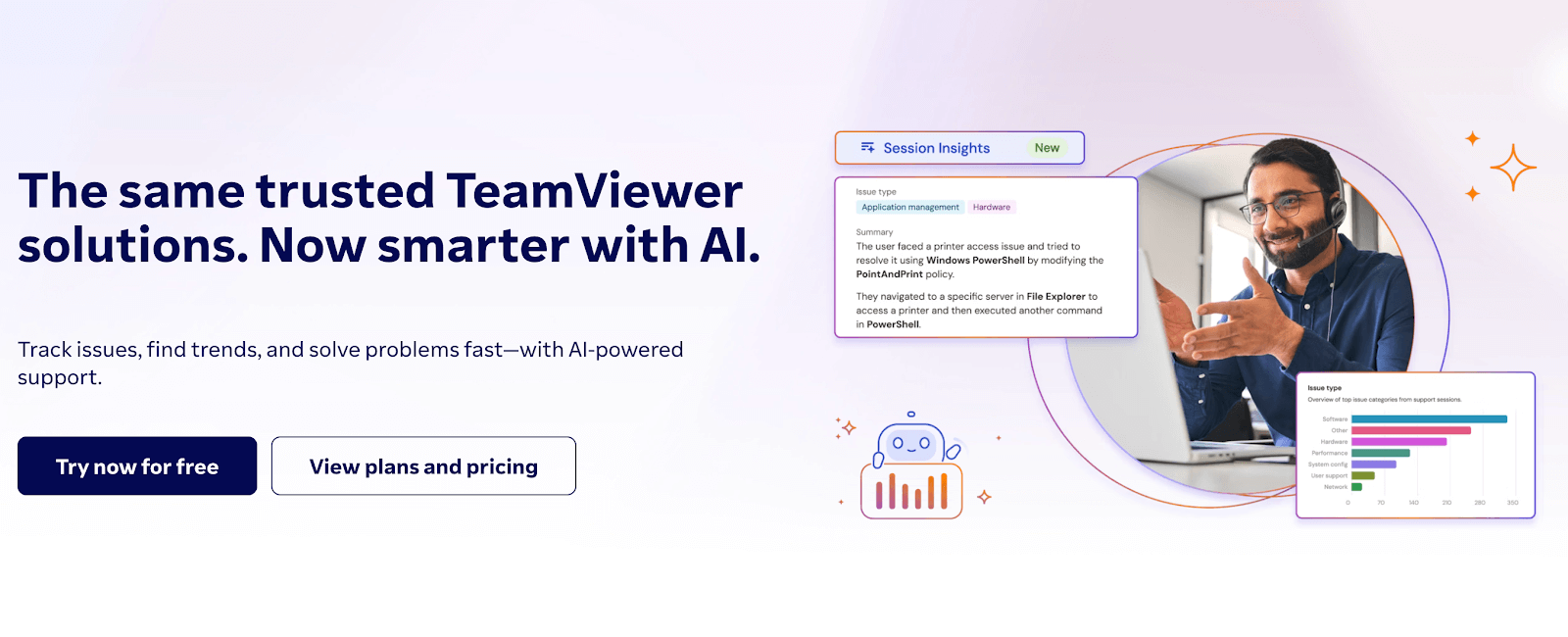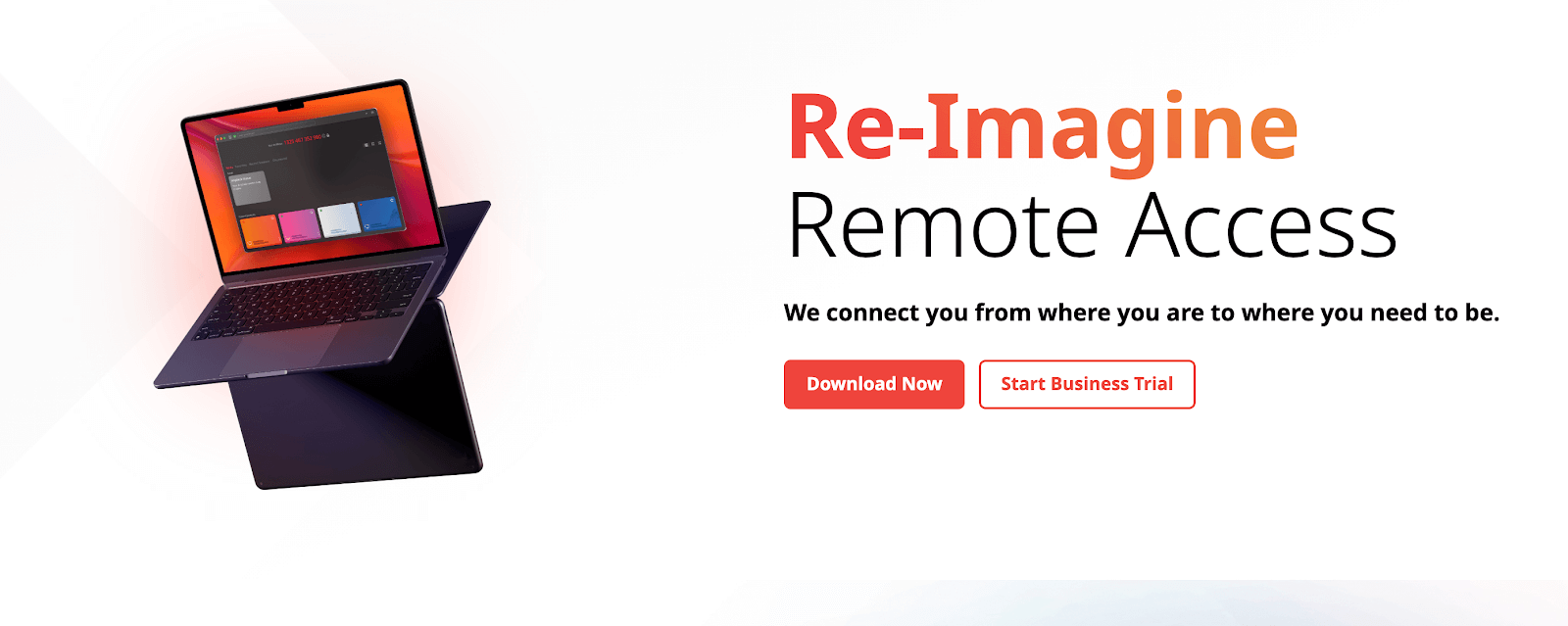Top 7 der besten VNC-Viewer für nahtlosen Fernzugriff im Jahr 2025
Der Fernzugriff hat einen langen Weg hinter sich. Da hybride Umgebungen heute die Norm sind, sind IT-Leiter und Systemadministratoren auf eine sichere, leistungsstarke Steuerung angewiesen, die sich in bestehende Systeme integrieren lässt, plattformübergreifenden Zugriff unterstützt und skalierbar ist. Die meisten Menschen, die heute nach einem “VNC-Viewer” suchen, sind jedoch auf der Suche nach etwas Größerem: sichere, schnelle und flexible Kontrolle über entfernte Systeme, nicht nur eine einfache Bildschirmfreigabe auf der Grundlage des VNC-Protokolls.
Das liegt daran, dass sich der Fernzugriff weiterentwickelt hat. Im Jahr 2025 benötigen IT-Teams, Sysadmins und sogar Kreative Tools, die in hybriden Umgebungen funktionieren, moderne Sicherheitsprotokolle unterstützen und skalierbar sind, ohne unter den Anforderungen des Unternehmens zusammenzubrechen.
Deshalb hebt dieser Leitfaden hervor:
- Worauf Sie bei einem VNC-Viewer oder einer Fernzugriffslösung achten sollten
- Die 7 wichtigsten Tools für dieses Jahr – von Open-Source-Optionen bis zu einheitlichen Plattformen
- Wie Sie die richtige Lösung für Ihre Arbeitsabläufe, Compliance-Anforderungen und den Umfang der Bereitstellung auswählen
Die wichtigsten Funktionen eines VNC-Viewers
Lassen Sie uns eines klarstellen: Nicht alle VNC-Clients sind gleich, und die meisten sind nicht mehr nur “Viewer”. Außerdem sollte das richtige Tool zu Ihrer Infrastruktur, Ihrem Bedrohungsmodell und Ihren betrieblichen Anforderungen passen, unabhängig davon, ob Sie in großem Maßstab implementieren oder vor Ort Fehler beheben, ob Sie eine einfache VNC-Lösung oder eine Infrastruktur für ein größeres Team benötigen, was eine Fernzugriffslösung bedeuten könnte.
Sicherheit
Ein gutes Remote-Desktop-Tool sollte standardmäßig jede Sitzung schützen. Das bedeutet:
- Vollständige Verschlüsselung (Ende-zu-Ende)
- Starke Multi-Faktor-Authentifizierung
- Protokollierung von Sitzungen
- Keine Hintertüren
Wenn Sie nicht verwaltete Remote-Computer unterstützen oder externen Remote-Support anbieten, können temporäre Sitzungsschlüssel wie Code Connect von RealVNC reduzieren Sie unerwünschten Zugriff durch Design. Alles, was weniger als eine kontobasierte Authentifizierung bietet, ist ein Risiko, insbesondere wenn Ihr VNC-Server über Ihr internes Netzwerk hinaus zugänglich ist.
2. Leistung
Einige Benutzer befinden sich hinter strengen Firewalls, nutzen Verbindungen mit geringer Bandbreite oder arbeiten von ihrem Handy aus. Ihr VNC-Client sollte mit adaptivem Streaming, stabilen Wiederverbindungen und Vollbildunterstützung ohne Verzögerung mit schlechten Bedingungen zurechtkommen. Ein Bonus ist, wenn er mehrere Monitore, native Dateiübertragung und Session Fallback unterstützt, denn Geschwindigkeit und optimale Leistung sind nicht verhandelbar, wenn jemand auf Hilfe wartet.
3. Breite Kompatibilität und einfacher Einsatz
Wenn Sie mit einer großen Anzahl von Systemen wie physischen Rechnern, virtuellen Desktops oder einer Mischung aus Cloud- und On-Premise-Umgebungen arbeiten, muss Ihre Fernzugriffslösung mühelos skalierbar sein.
Das bedeutet, dass Sie nach einer Unterstützung suchen müssen, die über traditionelle Desktops hinausgeht. Kann es sich zuverlässig mit virtuellen Maschinen verbinden? Können Sie es über zentralisierte Richtlinien wie Gruppenrichtlinien oder MDM-Tools bereitstellen, anstatt jeden Computer manuell einzurichten?
4. Großartige allgemeine Eigenschaften
Auf dieser Stufe suchen Sie nach Funktionen, die Teams helfen, ohne zusätzliche Tools effizient zu arbeiten. Dinge wie die integrierte Dateiübertragung und die Unterstützung mehrerer Monitore sind großartige Funktionen. Wenn Sie zwischen Bildschirmen wechseln oder Konfigurationsdateien zwischen verschiedenen Rechnern verschieben müssen, können Sie damit viel Zeit sparen.
Einige Tools gehen noch weiter und bieten Sitzungsaufzeichnungen, Chats oder sogar Berechtigungserweiterungen, die für den IT-Support oder regulierte Branchen entscheidend sein können.
Wenn Sie Fernsupport anbieten, insbesondere für verschiedene Betriebssysteme (Windows, macOS, Linux, sogar Android oder iOS), bedeutet dies, dass Sie weniger bewegliche Teile haben und weniger Dinge kaputt gehen können.
Suchen Sie nach einer VNC-Lösung, die alles unter einem Dach vereint. Je weniger Sie sich auf Add-Ons von Drittanbietern verlassen müssen, desto sicherer und zuverlässiger wird Ihre Einrichtung sein.
Denken Sie langfristig?
Mit RealVNC Connect ist alles von der Dateiübertragung über die Unterstützung mehrerer Monitore bis hin zum sicheren Gastzugang bereits integriert. Keine Add-ons, kein Ärger. Es ist eine einzige, einheitliche Lösung, die den Fernzugriff in allen Umgebungen vereinfacht.
👉 Entdecken Sie die Vorteile von RealVNC und sehen Sie, wie es zu Ihrem Arbeitsablauf passt.
Die 7 wichtigsten Fernzugriffstools (VNC und Nicht-VNC-Alternativen) im Jahr 2025
VNC-basierte Lösungen waren früher die erste Wahl für alle, die sich für den Fernzugriff interessieren, aber mit der Weiterentwicklung der Technologie haben sich auch diese Tools weiterentwickelt. Heutzutage haben sich fast alle soliden Lösungen auf dem Markt zu vollwertigen Remote-Desktop-Tools entwickelt. Während einige auf VNC basieren, haben viele ihre eigenen Protokolle.
Alle erfüllen ihren Zweck, je nach Ihren Bedürfnissen und dem Umfang Ihrer Aktivitäten. Schauen wir uns also einige der beliebtesten Fernzugriffslösungen und einige der besten VNC-basierten Viewer an:
1. RealVNC Verbinden
RealVNC Connect ist eine einheitliche Fernzugriffsplattform, die auf dem VNC-Protokoll basiert, aber weit darüber hinausgeht. Viewer und Server sind in einer einzigen App vereint. Es bietet Code Connect für den Gastzugang, HelpDesk für einen installationsfreien Support und Sicherheit, die auf regulierte Branchen zugeschnitten ist.
Derzeit läuft die Software in der Beta-Version 8, die Sie heute kostenlos testen können.
Wichtige Merkmale:
- Code Connect mit ablaufenden Sitzungscodes (alle 120 Sekunden)
- Vereinheitlichte Viewer/Server-Architektur
- Ende-zu-Ende-Verschlüsselung + MFA
- HelpDesk für die Unterstützung nicht verwalteter Geräte
- Verbesserter Dateimanager mit Unterstützung von zwei Fenstern
- Kompatibel mit allen Umgebungen und Betriebssystemen
- Enthält eine kostenlose Testversion zum Testen der Software
Am besten für:
IT-Führungskräfte, die sichere Umgebungen verwalten (z. B. Gesundheitswesen, Finanzen, öffentlicher Sektor). Hervorragend geeignet für Teams, die den Remote-Support skalieren möchten, ohne dabei die Compliance oder die Benutzerfreundlichkeit zu beeinträchtigen.
2. TeamViewer
TeamViewer bietet eine All-in-One-Plattform für Fernzugriff und Support mit breiter Gerätekompatibilität und solider Leistung. Es ist nicht VNC-basiert, bietet aber eine leistungsstarke plattformübergreifende Steuerung, einschließlich Unterstützung für ITSM-Tools wie ServiceNow oder Intune. Seine Stärke liegt in den Integrationen, da es die Verbindung mit internen Tools wie Ticketing-Systemen oder Asset Management ermöglicht.
Wichtige Merkmale:
- Unterstützt Wake-on-LAN, VPN und Ferndrucken
- Dateiübertragung, Sitzungsaufzeichnung und Bildschirmfreigabe
- Integrationsfähig mit Intune, ServiceNow und mehr
- Sicherheit mit 2FA und Zugangskontrolle
Am besten für:
Mittelgroße IT-Teams, die eine plattformübergreifende Fernsteuerung mit Benutzerverwaltung benötigen. Häufig in Helpdesks und Kundendienstteams von Unternehmen.
3. Ultra VNC
UltraVNC ist Open-Source, leichtgewichtig und hochgradig konfigurierbar. UltraVNC ist seit langem eine Open-Source-Option und bietet technischen Benutzern eine genaue Kontrolle über die Sitzungen. Es ist zwar nicht besonders ausgefeilt, zeichnet sich aber durch seine Flexibilität aus, insbesondere in Windows-lastigen Netzwerken.
Wichtige Merkmale:
- Dateiübertragung mit Lebenslauf und Chat
- Benutzerdefiniertes Verschlüsselungs-Plugin (DSM)
- Active Directory-Integration über Erweiterungen
- Optimiert für LAN und niedrige Bandbreiten
Am besten für:
Interne IT-Teams mit besonderen Netzwerkeinschränkungen oder Bedarf an selbst gehostetem Fernzugriff. Ideal, wenn benutzerdefinierte Skripte oder Konfigurationen erforderlich sind.
4. TigerVNC
TigerVNC ist leichtgewichtig, zuverlässig und gut geeignet für plattformübergreifende Szenarien. Obwohl es minimalistisch ist, bietet es eine stabile Leistung zum Nulltarif, insbesondere in Umgebungen wie Forschungslabors oder akademischen Computerclustern.
Wichtige Merkmale:
- Sichere TLS-Verschlüsselung
- Gemeinsame Nutzung der Zwischenablage
- Frei und quelloffen für die kommerzielle Nutzung
- Unterstützt hochauflösende Remote-Displays
Am besten für:
Systemadministratoren oder Entwickler in Unternehmen, die Linux einsetzen, oder in HPC-Umgebungen. Bevorzugt, wenn Einfachheit, Sicherheit und Geschwindigkeit wichtiger sind als zusätzliche Funktionen.
5. JollysFastVNC
JollysFastVNC richtet sich speziell an macOS-Benutzer, die leistungsstarke Verbindungen benötigen. Es ist für Apple-Arbeitsabläufe optimiert und bietet Power-User-Funktionen wie SSH-Tunneling und eine präzise Tastaturbelegung. Dieser auf macOS ausgerichtete Viewer unterstützt sowohl VNC- als auch Apple Remote Desktop-Protokolle.
Wichtige Merkmale:
- SSH- und SSL-Verschlüsselung
- Intelligente Eingabezuordnung für Mac-Tastaturen
- Unterstützung für Retina-Display
- Leichtgewichtig, aber reaktionsschnell
Am besten für:
Kreativagenturen und Entwicklungsteams, die mit Apple-nativen Stacks arbeiten. Besonders nützlich, wenn Sicherheit und Reaktionsfähigkeit unter macOS wichtig sind.
6. Chrome Remote Desktop
Chrome Remote Desktop basiert auf WebRTC und der proprietären Google-Infrastruktur, nicht auf dem VNC-Protokoll. Die VNC-Alternative ist eine reibungslose Lösung, die über Ihren Browser funktioniert. Sie ist kostenlos, intuitiv und erfordert keine Konfiguration, was sie ideal für den gelegentlichen Zugriff macht.
Wichtige Merkmale:
- Zugriff mit einem Klick über den Chrome-Browser
- Unterstützt Windows, macOS, Linux und Android
- Einrichtung in weniger als 5 Minuten
- Geringes Gewicht und minimaler Ressourcenverbrauch
Am besten geeignet für:
Benutzer, die einen schnellen persönlichen Zugang zu einem Gerät benötigen, oder Freiberufler, die eine einfache plattformübergreifende Unterstützung ohne Kosten oder Komplexität suchen.
7. AnyDesk
AnyDesk bietet Hochgeschwindigkeitssitzungen mit seinem eigenen DeskRT-Codec, der für niedrige Latenzzeiten und scharfe Bilder sorgt. AnyDesk ist außerdem für seine solide mobile Leistung und geräteübergreifende Steuerung bekannt.
Wichtige Merkmale:
- Benutzerdefinierte Sitzungsberechtigungen
- Aufzeichnung der Sitzung + interaktives Whiteboard
- Unterstützung mehrerer Geräte, einschließlich iOS/Android
- Flexible Einsatzmöglichkeiten für Unternehmen
Am besten geeignet für:
Kreativprofis oder Entwicklungsteams, die eine Echtzeit-Zusammenarbeit mit High-Fidelity-Visualisierungen benötigen, insbesondere wenn die Bandbreite begrenzt ist oder die Sitzungen lang sind.
So wählen Sie Ihre Fernzugriffslösung (bester VNC- oder Nicht-VNC-Viewer)
Entscheidend ist, wie die Lösung skalierbar und sicher ist und sich in Ihre Architektur einfügt, ohne den Betrieb zu behindern.
Das sollten Sie beachten:
- Sicherheit über Verschlüsselung hinaus. Unterstützt die Lösung eine granulare rollenbasierte Zugriffskontrolle (RBAC)? Kann sie in Ihr bestehendes IAM-System integriert werden? Halten die Sitzungsprotokolle den Audit-Anforderungen stand (z.B. für die Einhaltung von ISO 27001 oder SOC 2)?
- Kompatibilität nach der OS-Unterstützung. Kann das VNC-Tool in hybriden Umgebungen wie Cloud, On-Premise, virtuellen Maschinen und containerisierten Workloads funktionieren? Unterstützt es Headless-Endpunkte? Wenn Sie mit gemischten Plattformen arbeiten (z.B. Linux in der Forschung und Entwicklung, Windows in der Verwaltung), möchten Sie eine einheitliche Kontrolle ohne ein Patchwork von Plugins.
PS: Wenn in Ihrer Umgebung bereits ein RDP-Server eingerichtet ist, können einige VNC-Viewer wie RealVNC Connect diesen ergänzen, indem sie einen sicheren, plattformübergreifenden Zugriff bieten, bei dem natives RDP nicht ausreicht, insbesondere in Umgebungen mit gemischten Betriebssystemen oder Firewall-Beschränkungen.
- Testen Sie es so, wie Sie es einsetzen würden. Überspringen Sie die Demo-Videos und starten Sie eine Testversion in Ihrer realen Umgebung. Prüfen Sie, wie es mit Latenzzeiten in ländlichen Außenstellen, der Konnektivität mobiler Geräte oder Firewall-Einschränkungen umgeht. Einige Tools versprechen einen plattformübergreifenden Zugriff, scheitern aber ohne tiefgreifende Anpassungen oder Netzwerk-Tunneling.
- Der Support sollte Ihre Welt kennen. Bietet der Anbieter praktische Hilfe für Dinge wie die stille Bereitstellung oder API-basiertes Provisioning? Sind sie so konzipiert, dass sie die Masseneinführung über MDM oder Gruppenrichtlinien unterstützen? Eine auffällige Benutzeroberfläche nützt nichts, wenn Ihr Helpdesk aufgrund von begrenzter Dokumentation oder vorgefertigten Antworten mit Anfragen überhäuft wird.
Machen Sie keine Kompromisse bei der Flexibilität zugunsten der Kontrolle. Testen Sie RealVNC Connect kostenlos.
Alles auf einen Blick
Im Jahr 2025 bedeutet die Suche nach einem “VNC-Viewer” wahrscheinlich, dass Sie in Wirklichkeit nach einer sicheren, zuverlässigen und skalierbaren Fernzugriffslösung. Ja, traditionelle VNC-Viewer wie TigerVNC und UltraVNC gibt es immer noch und sie erfüllen ihre Aufgabe in kontrollierten, internen Umgebungen.
Aber für die meisten IT-Teams, Service Desks oder Unternehmen ist das nicht genug.
RealVNC Connect schließt diese Lücke:
- Basierend auf der VNC-Technologie, aber mit moderner Sicherheit, Compliance und Skalierbarkeit.
- Entwickelt, um Reibungsverluste in hybriden Infrastrukturen zu reduzieren.
- Inklusive sicherem Gastzugang, Audit-Protokollierung und Bereitstellung in einer einzigen App.
👉 Wenn Sie bereit sind, nicht länger veraltete Viewer zusammenzusetzen, sondern den Fernzugriff richtig zu verwalten, ist RealVNC Connect Ihr nächster Schritt.
Testen Sie es kostenlos und sehen Sie, wie sich ein Fernzugriff auf Unternehmensebene anfühlen sollte.
FAQs
Was ist ein VNC-Viewer, und wie funktioniert er?
Ein VNC-Viewer ist eine Remote-Desktop-Anwendung, mit der Sie den Bildschirm eines anderen Geräts sehen und steuern können, indem Sie eine Verbindung zu einem VNC-Server herstellen. Im Wesentlichen spiegelt es den entfernten Bildschirm auf Ihren lokalen Rechner und sendet Ihre Maus- und Tastatureingaben zurück.
Während das grundlegende VNC-Protokoll einfach und effektiv ist, bauen moderne Fernzugriffslösungen darauf auf und bieten zusätzliche Sicherheitsebenen, Leistungsoptimierung und Unternehmensfunktionen für professionelle Umgebungen.
Sind VNC-Viewer sicher?
Das können sie, aber nur, wenn sie richtig konfiguriert und mit Blick auf moderne Sicherheit entwickelt wurden. Einfache Open-Source-VNC-Viewer erfordern oft eine manuelle Konfiguration, um Verschlüsselung oder Authentifizierung einzuschließen. Moderne Fernzugriffsplattformen wie RealVNC Connect bieten jedoch integrierte Sicherheit auf Unternehmensniveau, Ende-zu-Ende-Verschlüsselung, Zwei-Faktor-Authentifizierung, Audit-Protokolle und Zugriffskontrolle auf Benutzerebene, so dass sie die natürliche Wahl für jeden sind, der Fernzugriff benötigt.
Kann ich einen kostenlosen VNC-Viewer verwenden?
Ja, viele VNC-Viewer haben kostenlose Editionen, wie TigerVNC, UltraVNC und sogar RealVNC Connect (mit einer 14-tägigen kostenlosen Testversion). Sie eignen sich gut zum Testen oder für den einfachen persönlichen Gebrauch. Allerdings mangelt es den kostenlosen Tools oft an Sicherheit, Flexibilität bei der Bereitstellung oder Support für Unternehmen. Für komplexere Anforderungen benötigen Sie wahrscheinlich eine moderne Fernzugriffslösung.
Welcher VNC-Viewer ist am besten für Unternehmen geeignet?
Das hängt von Ihrem Anwendungsfall ab. Für Unternehmensumgebungen, in denen Sicherheit, Compliance und Skalierbarkeit wichtig sind, ist eine einheitliche Fernzugriffsplattform wie RealVNC Connect besser geeignet als ein einfacher VNC-Viewer, der eine veraltete Option sein kann. Für stark Windows-basierte oder LAN-basierte Umgebungen kann UltraVNC eine gute Wahl sein, wenn Sie bereit sind, es manuell zu konfigurieren. Andere kostenlose VNC-Viewer erfüllen ebenfalls die Aufgabe, sind aber keine vollwertigen Fernzugriffslösungen.
Wie richte ich einen VNC-Viewer ein?
Installieren Sie zunächst den von Ihnen gewählten VNC-Viewer auf Ihrem lokalen Rechner. Stellen Sie dann sicher, dass auf dem entfernten Rechner ein kompatibler VNC-Server läuft. Geben Sie die Serveradresse, den Port und die Authentifizierungsdaten ein. Wenn Sie bereit sind, eine moderne Fernzugriffslösung zu testen:
- Installieren Sie eine vereinheitlichte Plattform wie RealVNC Connect
- Nutzen Sie Funktionen wie Code Connect für den Gastzugang ohne Neukonfiguration der Firewalls
- Unternehmensweite Bereitstellung über MSI, MDM oder Gruppenrichtlinien